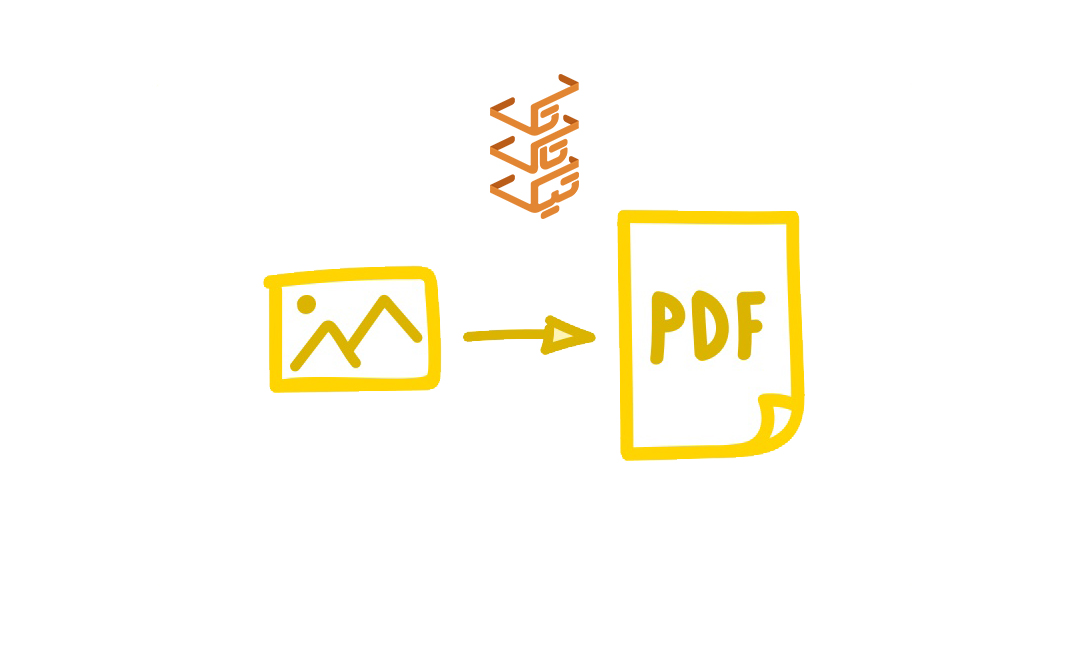
ما در زندگی خود با 2 چیز سروکار زیادی داریم. یکی تصاویر و یکی هم فایلهای PDF 🙂 هر کجا که میرویم اینها هم هستند. PDF استانداردی مطمئن و پرکاربرد برای نمایش انواع مختوا (متن، عکس، لینک و غیره) در یک قالب بدون بهمریختگی است. تصاویر هم که نیازی به معرفی ندارند. گاهی در فعالیتهای روزانه خود نیاز داریم که تصاویرمان را تبدیل به فرمت محبوبِ PDF کنیم. مثلا از جزوههای درسی خود عکس گرفتید و میخواهید آن را به شکل PDF با دوستان خود به اشتراک بگذارید. (هر از گاهی هم تقلب کنید.) اینجاست که با این آموزش 4 روش تبدیل عکس به پی دی اف در ویندوز، اندروید و ایفون را یاد میگیرید.
اینم بخونید بد نیست: تبدیل فرمت PDF به عکس (JPG) با 3 روش طلایی
روش 1 – تبدیل عکس به پی دی اف بدون افت کیفیت با Smallpdf (مشترک)
با کلیک روی لینک مقابل وارد سایت شوید: ورود به Smallpdf برای تبدیل عکس به پی دی اف
روی دکمۀ Choose Files کلیک کرده و گزینۀ اول یعنی From device را انتخاب کنید. گزینه سوم و چهارم به شما اجازه میدهد تصاویر خود را از Google Drive یا Dropbox آپلود کنید.
در صفحه بعد عکسهایی که آپلود کردید را مشاهده میکنید. با انتخاب Add files میتوانید تصاویر جدید هم اضافه کنید. در سمت چپ صفحه گزینههایی برای تنظیم ابعاد فایل PDF، حالت نمایش و فاصله از کنارههای صفحه وجود دارد که به شکل پولی قابل دسترس میباشد. بعد از اتمام کار روی دکمۀ Convert کلیک کنید.
حالا تصاویر خود را مشاهده میکنید که تبدیل به یک فایل PDF شدند. با فشار دادن دکمۀ DOWNLOAD سایت از شما میخواهد که مسیر دانلود را انتخاب کنید. همچنین مثل مرحلۀ قبل با تنظیماتی مواجه هستیم که استفاده از آنها نیاز به پرداخت هزینه دارد.
توجه کنید که استفاده از ابزارهای آنلاین برای تبدیل عکس به پی دی اف محدود به هیچ پلتفرمی نبوده و میتوانید این کار را در هر 3 سیستم عامل ویندوز، اندروید و گوشیهای ایفون انجام دهید.
روش 2 – تبدیل عکس به PDF در اندروید با اپلیکیشن Image to PDF Converter
اگر از اندروید استفاده میکنید با دانلود و نصب این اپلیکیشن به راحتی میتوانید تصاویر خود را در موبایل تبدیل به PDF کنید.
Image to PDF Converter با یک رابط کاربری ساده به شما اجازه میدهد چندین تصویر را تبدیل به یک فایل پی دی اف تر و تمیز کنید. امکان تغییر ابعاد تصاویر (Resize) در نظر گرفته شده است. میتوانید ترتیب چیدمان عکسها را بر اساس تاریخ، اسم یا به صورت دستی تعریف کنید. این اپلیکیشن به صورت آفلاین کار میکند و بدون نیاز به ارسال اطلاعات به سرور میتوانید تبدیل را انجام دهید.
برای دانلود اپلیکیشن Image to PDF Converter از گوگل پلی استور کلیک کنید
روش 3 – تبدیل عکس به PDF در ایفون با Photos PDF : Scanner Converter
زیبایی در سادگی است!
اگر موافق این جمله هستید و گوشیای که دست میگیرید هم آیفون است، (یا از سایر محصولات خانواده Apple مثل آیپاد استفاده میکنید) برای تبدیل عکس به پی دی اف حتما Photos PDF : Scanner Converter را امتحان کنید. این اپلیکیشن در 3 مرحلۀ ساده کارهای تبدیل را انجام میدهد. کافیست برنامه را باز کنید، تصاویر خود را انتخاب کنید یا همان لحظه عکس بگیرید و در آخر هم دکمۀ Convert to PDF را فشار دهید. تمام. این اپلیکیشن امن، قدرتمند و انعطافپذیر است و بدون پیچیدگی کار تبدیل عکس به پی دی اف در ایفون را برایتان انجام میدهد.
برای دانلود اپلیکیشن Photos PDF از App Store کلیک کنید
روش 4 – تبدیل عکس به پی دی اف در ویندوز با نرم افزار Nitro Pro
اگر قبلا مدتی با فایلهای PDF کار کرده باشید، احتمالا نام Nitro به گوشتان خورده است. یک نرمافزار کاملا حرفهای با امکانات بسیار متنوع که تقریبا انجام تمام کارهای مربوط به فرمتِ PDF را برای کاربران خود مهیا میکند. در قسمت تبدیلهای نرمافزار امکان تبدیل عکس به پی دی اف هم لحاظ شده و این کار با کیفیت بسیار بالا انجام خواهد شد. Nitro Pro نسبت به امکاناتش حجم کمی داشته و نسخۀ کرکشده آن در سایتهای ایرانی قابل دریافت است.
اینم بخونید بد نیست: آموزش ویرایش فایل pdf آنلاین و نرم افزاری با پشتیبانی از زبان فارسی


